ഒരുപക്ഷേ എല്ലാ ആധുനിക അപ്പാർട്ട്മെന്റുകളിലും വയർഡ് ഇന്റർനെറ്റ് ഉണ്ട്. ഡാറ്റ കൈമാറുന്നതിനുള്ള ഏറ്റവും സൗകര്യപ്രദമായ മാർഗമാണിത്. റൂട്ടർ പോലുള്ള ഉപകരണങ്ങൾക്കൊപ്പം, മിക്കവാറും എല്ലാ ഉപകരണങ്ങൾക്കും ഇന്റർനെറ്റ് ലഭ്യമാകും. എന്നാൽ വീട്ടിൽ സമാനമായ രണ്ട് ഉപകരണങ്ങൾ ഉള്ളപ്പോൾ സാഹചര്യങ്ങളുണ്ട്, കേബിൾ ഒന്നിന് മാത്രമേ ലഭ്യമാകൂ. ഒരു ഉപകരണം മാത്രമേ പ്രവർത്തിക്കൂ എന്ന് തോന്നി, എന്നാൽ ഈ ലേഖനം ഇന്റർനെറ്റ് പ്രശ്നം പരിഹരിക്കാൻ സഹായിക്കും (രണ്ട് ലാപ്ടോപ്പുകളുടെ ഉദാഹരണം ഉപയോഗിച്ച്).
അധിക ഉപകരണങ്ങൾ ഉപയോഗിക്കാതെ തന്നെ എല്ലാവർക്കുമായി വയർഡ് ഇന്റർനെറ്റ് പങ്കിടുന്നതിന്, രണ്ട് തരങ്ങളായി നിയോഗിക്കാവുന്ന നിരവധി മാർഗങ്ങളുണ്ട്:
- ആദ്യത്തേത് ഓപ്പറേറ്റിംഗ് സിസ്റ്റത്തിലൂടെ തന്നെ പരിഹരിക്കപ്പെടും.
- രണ്ടാമത്തേതിൽ മൂന്നാം കക്ഷി പ്രോഗ്രാമുകളുടെ ഉപയോഗം ഉൾപ്പെടുന്നു.
രണ്ട് ലാപ്ടോപ്പുകളിലേക്ക് വയർഡ് കേബിൾ വഴി ഇന്റർനെറ്റ് കണക്ഷൻ നൽകുന്നതിന്, നിങ്ങൾക്ക് Windows OS-ന്റെ ആന്തരിക ശേഷികൾ അവലംബിക്കാം. Wi-Fi വിതരണം ചെയ്യുന്നതിന് നിങ്ങളുടെ പോർട്ടബിൾ ഉപകരണം കോൺഫിഗർ ചെയ്യുക എന്നതാണ് ഏറ്റവും മികച്ച ഓപ്ഷൻ. ഇത് അധിക ഉപകരണങ്ങൾക്കായി അനാവശ്യ ചെലവുകൾ ഒഴിവാക്കും: കേബിൾ, ഹബ്, റൂട്ടർ മുതലായവ ബന്ധിപ്പിക്കുന്നു.
ഒരു ലാപ്ടോപ്പ് ഒരു റൂട്ടറായി കോൺഫിഗർ ചെയ്യുന്നതിനുള്ള ഏറ്റവും നല്ല മാർഗം കമാൻഡ് ലൈനിലൂടെ നൽകിയ ഒരു കൂട്ടം കമാൻഡുകൾ ആണ്.
ഇത് ചെയ്യുന്നതിന്, നിങ്ങൾ വിൻഡോ + R എന്ന കീ കോമ്പിനേഷൻ അമർത്തി ncpa.cpl കമാൻഡ് നൽകേണ്ടതുണ്ട്, തുടർന്ന് എന്റർ നൽകുക. 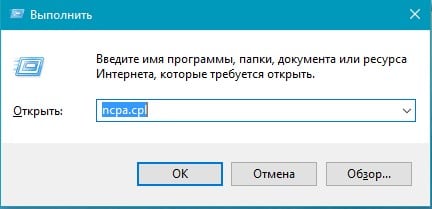
ഇന്റർനെറ്റ് കണക്ഷനുകളുടെ ഒരു ലിസ്റ്റ് പ്രദർശിപ്പിക്കും. "വയർലെസ്സ് നെറ്റ്വർക്ക്" ഐക്കണിൽ വലത്-ക്ലിക്കുചെയ്യുക, തുടർന്ന് "പ്രോപ്പർട്ടികൾ". 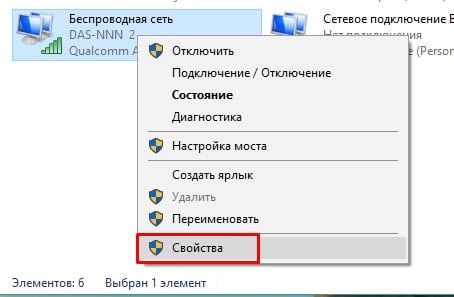
ദൃശ്യമാകുന്ന വിൻഡോയിൽ, "ആക്സസ്" മെനുവിലേക്ക് പോകുക, "ശരി" എന്നതിന് ശേഷം "മറ്റ് നെറ്റ്വർക്ക് ഉപയോക്താക്കളെ ഈ കമ്പ്യൂട്ടറിന്റെ ഇന്റർനെറ്റ് കണക്ഷൻ ഉപയോഗിക്കാൻ അനുവദിക്കുക" എന്ന ബോക്സ് ചെക്കുചെയ്യുക. 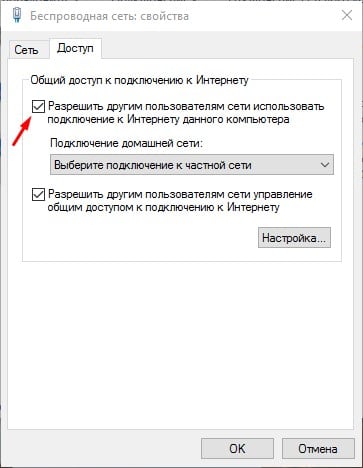
അടുത്തതായി നിങ്ങൾ അഡ്മിനിസ്ട്രേറ്റർ അവകാശങ്ങൾ ഉപയോഗിച്ച് കമാൻഡ് ലൈൻ തുറക്കേണ്ടതുണ്ട്. 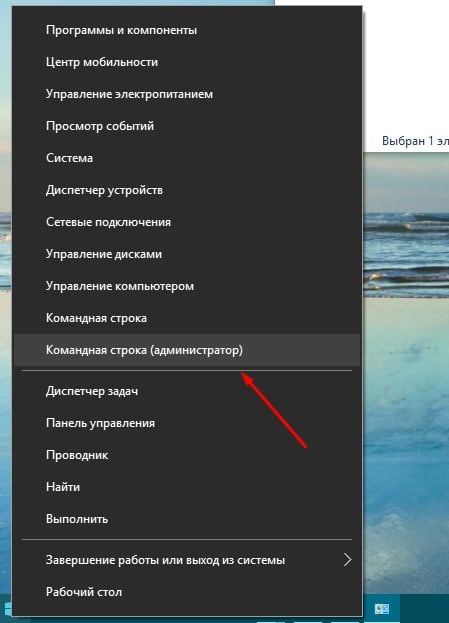
അതിൽ "netsh wlan show drivers" എന്ന് എഴുതുക. "ഹോസ്റ്റഡ് നെറ്റ്വർക്ക് പിന്തുണ" ഫീൽഡിൽ എന്ത് ഡാറ്റയാണ് വ്യക്തമാക്കിയിട്ടുള്ളതെന്ന് നിങ്ങൾ പരിശോധിക്കേണ്ടതുണ്ട്. ഇത് പിന്തുണയ്ക്കുന്നുവെന്ന് സൂചിപ്പിച്ചാൽ, ഞങ്ങൾ സജ്ജീകരണം തുടരുന്നു. ഇല്ലെങ്കിൽ, കമ്പ്യൂട്ടറിൽ Wi-Fi അഡാപ്റ്ററിനായി ഒറിജിനൽ അല്ലാത്ത ഡ്രൈവർ ഉണ്ടായിരിക്കാം അല്ലെങ്കിൽ ഉപകരണം വളരെ പഴയതാണ്. 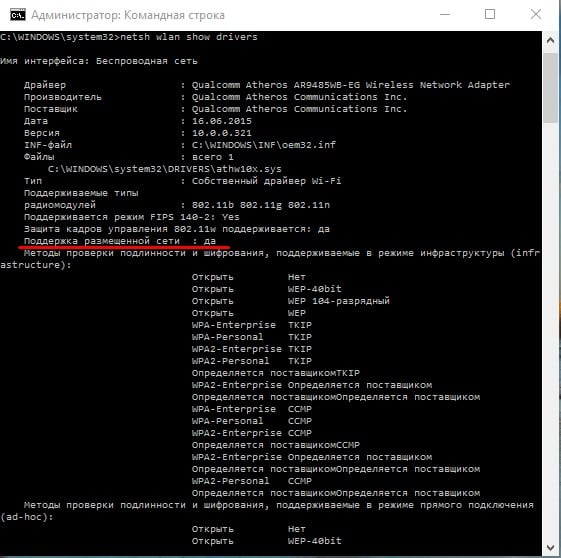
ഒരു ലാപ്ടോപ്പ് ഒരു വെർച്വൽ റൂട്ടറാക്കി മാറ്റുന്നതിന്, നിങ്ങൾ ആദ്യം ഇതുപോലുള്ള ഒരു കമാൻഡ് ഉപയോഗിക്കണം: “netsh wlan set hostednetwork mode=allow ssid=site key=passworforwifi”. ഇവിടെ, SSID കോമ്പിനേഷനുപകരം, ആവശ്യമായ കണക്ഷൻ പേര് നൽകി passworforwifi എന്ന വാക്കിന് പകരം നിങ്ങളുടെ സ്വന്തം പാസ്വേഡ് സൃഷ്ടിക്കുക. 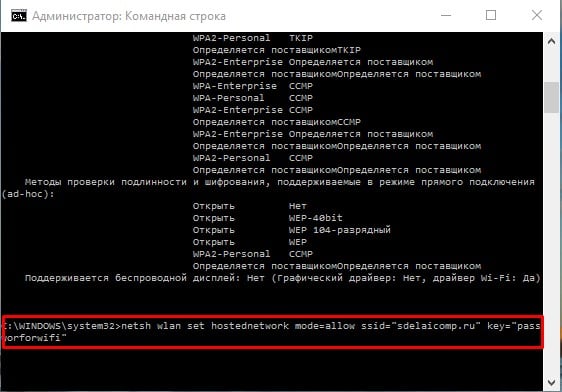
പൂർത്തിയാക്കിയ പ്രവർത്തനങ്ങൾ സൂചിപ്പിക്കുന്ന ഒരു സന്ദേശം കമാൻഡ് പ്രോംപ്റ്റ് വിൻഡോയിൽ ദൃശ്യമാകും. അടുത്തതായി, "netsh wlan start hostednetwork" ഉപയോഗിക്കുക. "ഹോസ്റ്റ് ചെയ്ത നെറ്റ്വർക്ക് ആരംഭിച്ചു" എന്ന അലേർട്ട് ആയിരിക്കും ഫലം.
പ്രക്രിയയിൽ ഉപയോഗപ്രദമാകുന്ന മറ്റൊരു കോമ്പിനേഷൻ: "netsh wlan show hostednetwork".
Wi-Fi നെറ്റ്വർക്കിന്റെ നില, എത്ര ഉപകരണങ്ങൾ കണക്റ്റുചെയ്യാൻ കഴിഞ്ഞു മുതലായവ കണ്ടെത്താൻ ഇത് നിങ്ങളെ അനുവദിക്കുന്നു. 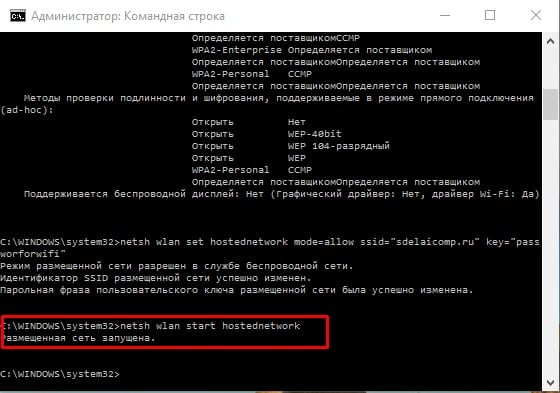
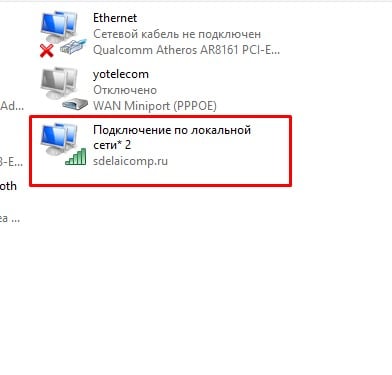
ഇപ്പോൾ നിങ്ങൾക്ക് മറ്റൊരു ലാപ്ടോപ്പിലോ മറ്റ് ഉപകരണത്തിലോ വൈഫൈയിലേക്ക് കണക്റ്റുചെയ്യാനാകും. ഇന്റർനെറ്റ് വിതരണം താൽക്കാലികമായി നിർത്താൻ, "netsh wlan stop hostednetwork" നൽകുക. 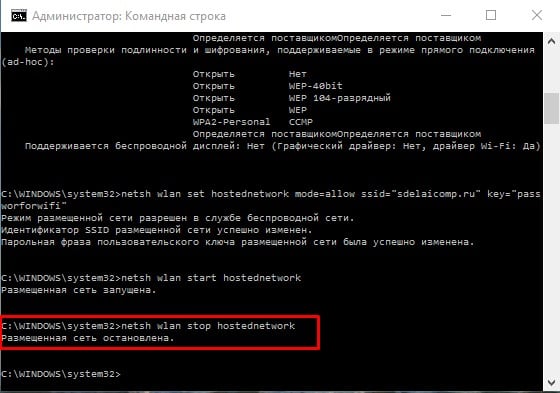
ലാപ്ടോപ്പ് റീബൂട്ട് ചെയ്തതിന് ശേഷം ഇന്റർനെറ്റ് വിതരണം നിർത്തുന്നു എന്നതാണ് ഒരേയൊരു അസൗകര്യം, അത് വീണ്ടും കോൺഫിഗർ ചെയ്യണം. ഈ പ്രശ്നം പരിഹരിക്കുന്നതിന്, ആവശ്യമായ എല്ലാ കമാൻഡുകളും തുടർച്ചയായി വ്യക്തമാക്കുന്ന ഒരു സ്റ്റാർട്ടപ്പ് ഫയൽ നിങ്ങൾക്ക് സൃഷ്ടിക്കാൻ കഴിയും.
മൂന്നാം കക്ഷി പരിപാടികൾ
രണ്ടാമത്തെ രീതി അനുഭവപരിചയമില്ലാത്ത ഉപയോക്താക്കൾക്ക് പോലും അവരുടെ ലാപ്ടോപ്പ് ഒരു വെർച്വൽ റൂട്ടറായി കോൺഫിഗർ ചെയ്യാൻ അനുവദിക്കുന്നു.
ഒരു ലാപ്ടോപ്പിനെ Wi-Fi ആക്സസ് പോയിന്റാക്കി മാറ്റുന്നതിന്, നിരവധി പ്രോഗ്രാമുകൾ കണ്ടുപിടിച്ചു. വെർച്വൽ റൂട്ടർ പ്ലസ്, വെർച്വൽ റൂട്ട് എന്നിവ വളരെ ജനപ്രിയമാണ്.
ഉപകരണങ്ങൾക്കായി ഒരു വെർച്വൽ റൂട്ടറായി പ്രവർത്തിക്കുന്ന ഒരു പ്രോഗ്രാമാണ് വെർച്വൽ റൂട്ടർ. ഇത് ഔദ്യോഗിക വെബ്സൈറ്റിൽ നിന്ന് ഡൗൺലോഡ് ചെയ്യാം. ഈ പ്രോഗ്രാം Russified അല്ല. വെർച്വൽ റൂട്ടർ പ്ലസ് പതിപ്പിന്റെ അടിസ്ഥാനം കൂടിയാണിത്, അവ പ്രവർത്തന തത്വത്തിൽ സമാനമാണ്. 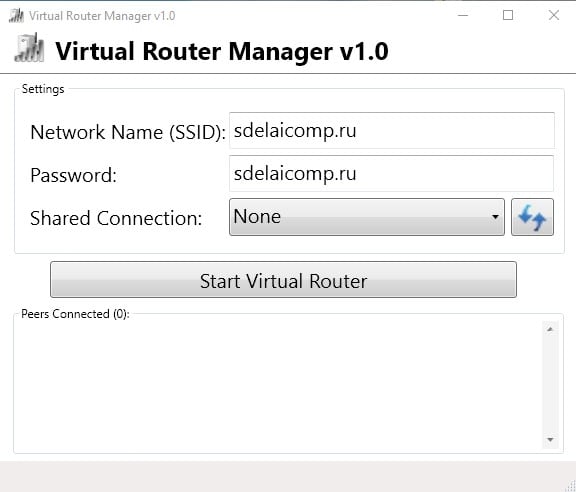
വെർച്വൽ റൂട്ടർ പ്ലസ്, അതാകട്ടെ, ഇന്റർഫേസിൽ റഷ്യൻ ഉള്ളതിനാൽ ഉപയോക്താക്കൾക്ക് കൂടുതൽ സൗകര്യപ്രദമാണ്. എന്നാൽ ഇൻസ്റ്റാളേഷൻ സമയത്ത് ഇത് അനാവശ്യ സോഫ്റ്റ്വെയറിന്റെ അധിക ഡൗൺലോഡുകൾ വാഗ്ദാനം ചെയ്യുന്നു, അത് നിരസിക്കാൻ പ്രയാസമാണ്. ഇത് ഔദ്യോഗിക വെബ്സൈറ്റിൽ നിന്ന് ഡൗൺലോഡ് ചെയ്യാം.
ഈ യൂട്ടിലിറ്റി ഉപയോഗിക്കുന്നത് വളരെ ലളിതവും സൗകര്യപ്രദവുമാണ്. കമ്പ്യൂട്ടറുമായി ബന്ധിപ്പിച്ചിരിക്കുന്ന ഇന്റർനെറ്റ് നിലനിൽക്കണമെന്നില്ല. ഒരു യുഎസ്ബി മോഡം വഴിയും ഇത് വിതരണം ചെയ്യാവുന്നതാണ്. 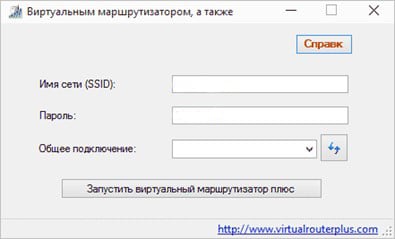
പ്രോഗ്രാം ഇൻസ്റ്റാൾ ചെയ്ത ശേഷം, നിങ്ങൾ ഇനിപ്പറയുന്ന പാരാമീറ്ററുകൾ നൽകേണ്ടതുണ്ട്:
- Wi-Fi വിതരണത്തിനായി സൃഷ്ടിക്കുന്ന കണക്ഷന്റെ പേര് സജ്ജമാക്കുക;
- 8 പ്രതീകങ്ങളോ അതിൽ കൂടുതലോ ഉള്ള സുരക്ഷാ കീ;
- പൊതുവായ കണക്ഷൻ - ഈ വരിയിൽ, ഉപകരണങ്ങൾ നെറ്റ്വർക്കിലേക്ക് ബന്ധിപ്പിക്കുന്ന കണക്ഷൻ തിരഞ്ഞെടുക്കുക.
എല്ലാ പാരാമീറ്ററുകളും പൂരിപ്പിക്കുമ്പോൾ, സജീവ ബട്ടൺ "ആരംഭിക്കുക വെർച്വൽ റൂട്ടർ പ്ലസ്" തിരഞ്ഞെടുക്കുക. പ്രോഗ്രാം വിൻഡോ ചെറുതാക്കുകയും വിജയകരമായ ലോഞ്ച് സൂചിപ്പിക്കുന്ന ഒരു സന്ദേശം ദൃശ്യമാവുകയും ചെയ്യും. പിന്നീട് നിങ്ങൾക്ക് മറ്റൊരു ലാപ്ടോപ്പ് അല്ലെങ്കിൽ മറ്റ് ഉപകരണം വഴി സൃഷ്ടിച്ച നെറ്റ്വർക്ക് ഉപയോഗിക്കാം.
MyPublicWiFi പ്രോഗ്രാം
ലാപ്ടോപ്പ് ഒരു വെർച്വൽ റൂട്ടറാക്കി മാറ്റാനും മറ്റ് ഉപകരണങ്ങളിലേക്ക് കേബിൾ ഇന്റർനെറ്റ് വിതരണം ചെയ്യാനും നിങ്ങളെ അനുവദിക്കുന്ന ഒരു പ്രോഗ്രാമാണിത്. ഈ സോഫ്റ്റ്വെയർ വിൻഡോസ് ഓപ്പറേറ്റിംഗ് സിസ്റ്റങ്ങളുടെ പതിപ്പുകൾ 7,8, 10 എന്നിവയിൽ പ്രവർത്തിക്കുന്നു.
ഇൻസ്റ്റലേഷൻ പ്രക്രിയ പൂർത്തിയാകുമ്പോൾ, കമ്പ്യൂട്ടർ പുനരാരംഭിക്കാൻ സിസ്റ്റം നിങ്ങളോട് ആവശ്യപ്പെടും. പ്രോഗ്രാം ഒരു അഡ്മിനിസ്ട്രേറ്ററായി പ്രവർത്തിക്കണം. തുറക്കുന്ന വിൻഡോ നിങ്ങൾ കണക്ഷൻ നാമവും സുരക്ഷാ കീയും നൽകേണ്ട ഫീൽഡുകൾ പ്രദർശിപ്പിക്കും, ഒപ്പം Wi-Fi ഉറവിടമായി മാറുന്ന കണക്ഷനെ സൂചിപ്പിക്കുകയും ചെയ്യും. അടുത്തതായി, "സെറ്റ് അപ്പ് ആൻഡ് സ്റ്റാർട്ട് ഹോട്ട്സ്പോട്ട്" എന്ന വരിയിൽ ക്ലിക്ക് ചെയ്യുക, ആക്സസ് പോയിന്റ് പ്രവർത്തിക്കാൻ തുടങ്ങും. 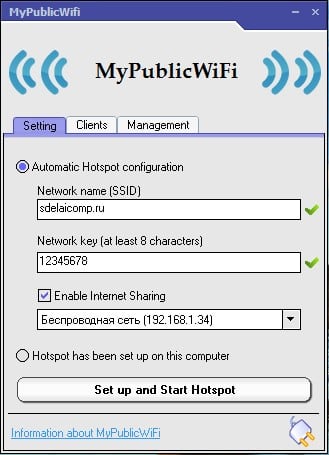
അടുത്തുള്ള ടാബുകളിൽ നിങ്ങൾക്ക് നെറ്റ്വർക്കിലേക്ക് കണക്റ്റുചെയ്ത ഉപകരണങ്ങളെ കാണാനും അനാവശ്യ ഉപകരണങ്ങൾക്കായി നിയന്ത്രണങ്ങൾ സജ്ജമാക്കാനും കഴിയും.
വിവരിച്ച എല്ലാ രീതികൾക്കും അവയുടെ ഗുണങ്ങളും ദോഷങ്ങളുമുണ്ട്. ആദ്യ രീതി പരിചയസമ്പന്നരായ ഉപയോക്താക്കൾക്ക് അനുയോജ്യമാണ്. ഇത് ഏറ്റവും വേഗതയേറിയതും സുരക്ഷിതവുമാണ്. മൂന്നാം കക്ഷി പ്രോഗ്രാമുകൾ സജ്ജീകരണം ലളിതമാക്കാൻ ലക്ഷ്യമിടുന്നു, ഇത് അനുഭവപരിചയമില്ലാത്ത പിസി ഉടമകൾക്ക് അനുയോജ്യമാണ്. എന്നാൽ അത്തരം യൂട്ടിലിറ്റികൾ ഉപയോഗിച്ച് ക്ഷുദ്രവെയർ പിടിക്കപ്പെടാനുള്ള സാധ്യതയുണ്ട്. സ്വയം പരിരക്ഷിക്കുന്നതിന്, നിങ്ങളുടെ കമ്പ്യൂട്ടറിൽ ഒരു നല്ല ആന്റി-വൈറസ് പ്രോഗ്രാം ഉണ്ടായിരിക്കണം, സംശയാസ്പദമായ നെറ്റ്വർക്ക് ഉറവിടങ്ങളിലൂടെ ഫയലുകൾ ഡൗൺലോഡ് ചെയ്യരുത്.
എന്നിവരുമായി ബന്ധപ്പെട്ടു


























